当系统在安装了各种应用程序之后,想必你的桌面一定布满各式各样的快捷方式,而快速启动栏上也将被一个个小图标所占据,对此情景是否感到眼花缭乱?是否又想过让桌面“一尘不染”,整个桌面和快速启动栏都没有任何快捷方式,但同时又能快速运行所需应用程序?如果你想的话,那小编认为有必要请一款程序快速启动工具来辅助你,使你从这凌乱的桌面中侧底解放出来!
Launchy下载:
http://www.launchy.net/index.html#download
这里笔者推荐Launchy这款免费小工具,安装它之后,其即在后台自动建立开始菜单中程序快捷方式的索引,当需要使用它启动某应用程序时,直接按热键将其呼出,接着输入所要执行应用程序的名称即可。下面以运行启动Foxmail为例,简单介绍一下其使用。
使用:首选按“Alt+Space”热键调出其界面,接着直接在输入框中输入“FoxMail”,此时将显示Foxmail的相关信息(如图1),包括Logo、程序所在路径等,回车确认之后,即开始启动程序。由于Launchy支持关键字的模糊匹配,因此,当你只输入Fox这几个字母时,软件将列表显示所有和Fox相关的程序,之后选择你所需要的程序即可。此外,软件对对中文快捷方式有良好支持。
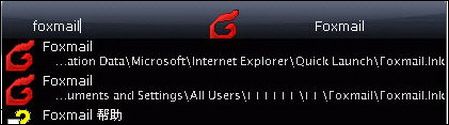
图1-列表显示
设置:如果你不喜欢软件默认的热键,或者想让其一直在前台桌面显示,那可以自行修改相关参数。右键单击在主界面右侧,选择弹出菜单中的“Option”进入设置界面(图2)。之后直接在“Hotkey”下拉选择你自己喜欢的快捷键即可,或者勾选“Always Display Lanuchy Windows”选项让软件一直在桌面显示。此外,Launchy也支持插件、皮肤等功能。
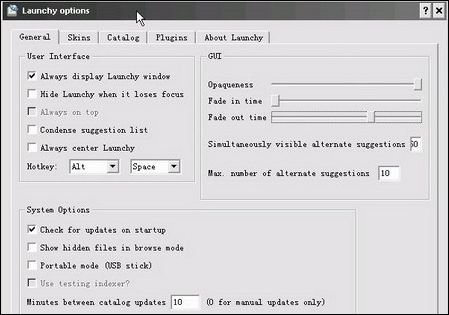
图2-设置界面
怎么样,是不是很简单一个软件,而功能却实用,能帮助你解决实际问题。现在,你可以侧底抛弃桌面快捷方式了,直接用Launchy既能完成程序调用。相对其他同类软件,Launchy美观的界面和傻瓜式的操作,以及免费使用,对普通用户来说是个非常好的选择。


